Рейтинг редактора: Пользовательские оценки: [Всего: 0 Среднее: 0/5].ilfs_responsive_below_title_1 {width: 300px; } @media (минимальная ширина: 500 пикселей) {.ilfs_responsive_below_title_1 {ширина: 300 пикселей; }} @media (min-width: 800px) {.ilfs_responsive_below_title_1 {width: 336px; }}
Runway -это бесплатный онлайн-редактор видео на основе искусственного интеллекта, который предлагает бесплатный инструмент для ретоскопии чтобы превратить любой фон в видео в зеленый экран. Не только зеленый, но вы можете заменить зеленый цвет экрана любым другим цветом или выбрать другой фон. Он позволяет вам выбирать объекты из видеокадров и отмечать, что вы хотите сохранить, а что исключить. Он разумно выбирает объекты и точно удаляет все остальное.
В более поздних обновлениях будет больше функций для воспроизведения видео с использованием AI. Но пока в этом посте я продемонстрирую, как вы можете использовать его для преобразования видео фона в зеленый экран и его экспорта. Вам просто нужно создать маску, выбрав объект, который вам нужен, а затем он позаботится обо всем остальном.
Бесплатный план Runway пока что ограничен, так как предлагает только 2 ГБ место для хранения ваших видео. Также экспорт в высоком разрешении недоступен в бесплатном плане. Помимо этого, у вас есть все функции этого интеллектуального видеоредактора. Помимо преобразования видео в зеленый экран, здесь вы можете делать и другие вещи.
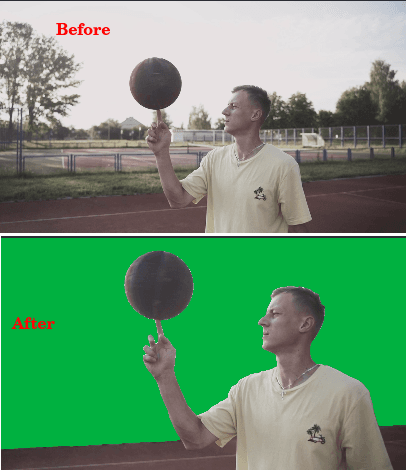
Превратите любой фон в видео в зеленый экран с помощью этого бесплатного инструмента для ротоскопирования
Для начала вам необходимо зарегистрировать бесплатную учетную запись на main Веб-сайт Runway . Затем, после проверки вашей учетной записи, вы можете просто перейти на главную панель инструментов, где вы можете создавать проекты. Основная панель управления здесь выглядит так, как показано ниже.
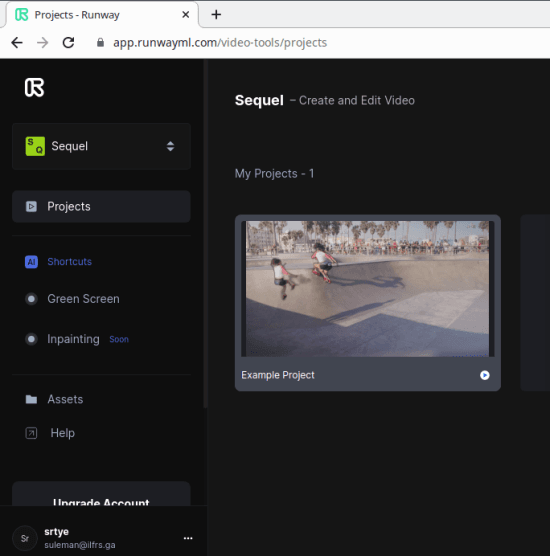
Вы можете изучить другие особенности внутри, но давайте просто перейдем к делу и просто перейдем к разделу «Зеленый экран». Здесь уже есть несколько видеороликов, с которыми можно поработать. И вы также можете загружать свои собственные. Просто выберите любое видео и перетащите его вниз, чтобы открыть в редакторе.
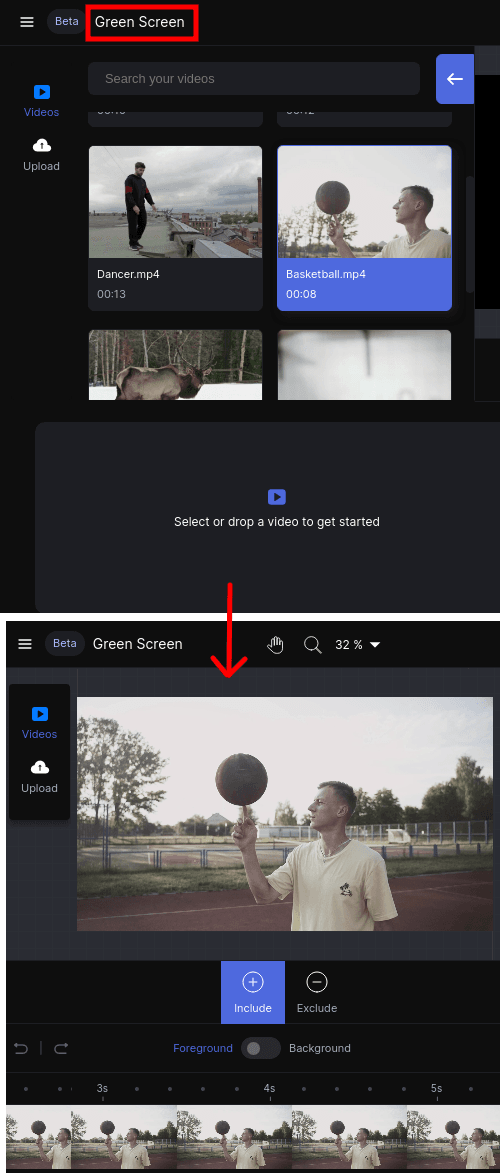
Теперь вы указываете маску для включения и исключения объектов. Если вы хотите включить объект, выберите параметр «Включить» и щелкните объект. Он автоматически попытается идентифицировать его и выберет его соответствующим образом. Если t покидает некоторую область, вы можете щелкнуть по ней, и она будет включена в ваш выбор. Точно так же вы можете использовать инструмент исключения, если считаете, что инструмент «Включение» вам не подходит.
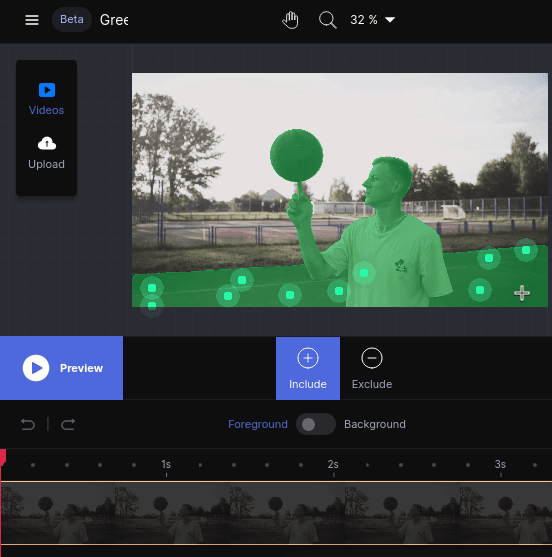
Теперь у вас есть маскированное видео, и теперь вы можете предварительно просмотреть окончательное видео. Просто нажмите кнопку предварительного просмотра и переключите опцию фона, чтобы увидеть зеленый экран, добавленный к видео.
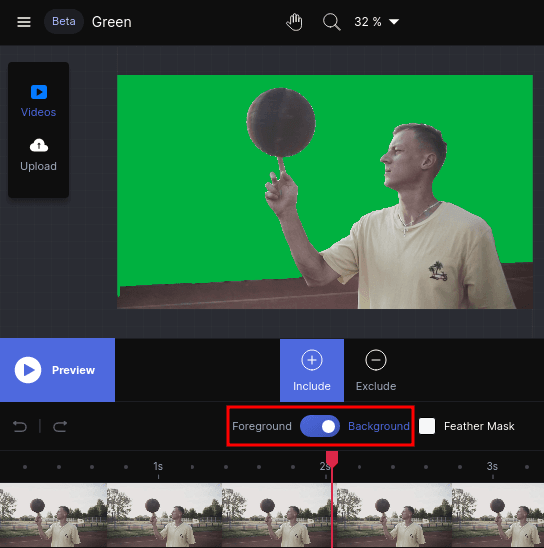
После того, как все будет правильно, просто экспортируйте видео. Нажмите на опцию экспорта в правом верхнем углу, и она добавит ваше видео в очередь рендеринга. Во время экспорта вы можете изменить зеленый экран на любой другой цвет. Кроме того, вы можете заменить зеленый экран фоном по вашему выбору.
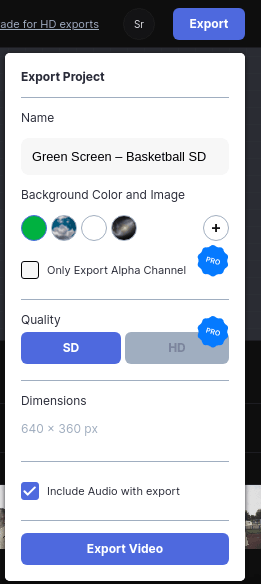
Таким образом, вы можете использовать этот простой видеоредактор для настройки любого видео на зеленый экран. Он основан на искусственном интеллекте, поэтому он сэкономит вам много времени при редактировании видео, а в более поздних обновлениях в нем будет еще один классный инструмент.
Заключительные мысли:
Я не знаю Я плохо разбираюсь в редактировании видео, но я уверен, что удаление фона из видео должно быть титанической задачей. Но с машинным обучением это может быть легко, и это то, что здесь делает этот инструмент для редактирования видео. Просто загрузите видео, а затем удалите фон, создав маску для выбора объектов, которые вы хотите сохранить. Все просто для понимания, вывод отличный. Поделитесь своим мнением в комментариях ниже.